Migrar una cuenta de cPanel a mi servidor usando cPanel y WHM
Aquí te mostramos cómo migrar una copia de seguridad completa de una sola cuenta de cPanel (directorio principal, bases de datos y correo) a un VPS administrado/servidor dedicado usando cPanel y WebHost Manager (WHM).
Nota: Si necesitas migrar múltiples cuentas de cPanel a tu servidor, recomendamos usar la herramienta de transferencia de WHM . Para usar la herramienta de transferencia, necesitas acceso a SSH y root (su o sudo).
Hay dos pasos principales, que explicaremos con más detalle a continuación:
- Primero crearemos un archivo de respaldo desde la cuenta de cPanel de origen y lo descargaremos a tu PC.
- Luego usaremos WHM para importar el archivo de respaldo a tu servidor.
Crea y descarga el archivo de respaldo
- Inicia sesión en la cuenta de cPanel que deseas migrar y ve a la página de inicio de cPanel.
Si tu cuenta está con nosotros, ve a GoDaddy página del producto , y en Web Hosting , junto a la cuenta de Linux Hosting que deseas usar, selecciona Administrar . Luego, en el Panel de control de la cuenta, selecciona Admin de cPanel .
- En la página de inicio de cPanel, en la sección Archivos , selecciona Copia de seguridad .
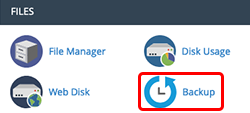
- En la página Copia de seguridad, debajo de Copia de seguridad completa , selecciona Descargar una copia de seguridad de cuenta completa .
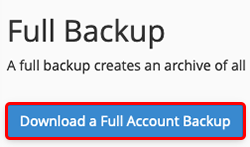
- Debajo de Generar una copia de seguridad completa, selecciona No enviar notificación por correo electrónico de la finalización de la copia de seguridad y luego selecciona Generar copia de seguridad . cPanel comienza a crear el archivo de respaldo.
- Selecciona Volver , y debajo de Copias de seguridad disponibles para descargar , selecciona el archivo con la fecha más reciente (el archivo que acabas de crear) para descargarlo a tu PC.
Nota: Si el archivo de respaldo más reciente es "[inprogress]", actualiza la pantalla. cPanel puede tardar algún tiempo en crear el archivo de respaldo si tienes un sitio grande.
Carga la copia de seguridad y termina de migrar el sitio
- Abre el Administrador de WebHost (WHM) . Inicia sesión con tu contraseña de servidor, pero usa root como tu nombre de usuario.
- En el cuadro Buscar en la página de inicio de WHM, escribe "cpmove".
- Selecciona Restaurar un archivo completo de copia de seguridad/cpmove , y debajo de Configuración , selecciona Restaurar con archivo .
- Debajo de Archivo para restaurar , selecciona Elegir archivo , busca el archivo de respaldo que descargaste anteriormente y haz doble clic en el archivo.
- Selecciona Restaurar . WHM carga el archivo de respaldo en el servidor y finaliza la migración del sitio.